Provisioning d’instances NetScaler VPX sur AWS
Lorsque vous déplacez vos applications vers le cloud, les composants qui font partie de votre application augmentent, sont plus distribués et doivent être gérés de manière dynamique.
Avec les instances NetScaler VPX sur AWS, vous pouvez facilement étendre votre pile réseau L4-L7 à AWS. Avec NetScaler VPX, AWS devient une extension naturelle de votre infrastructure informatique sur site. Vous pouvez utiliser NetScaler VPX sur AWS pour combiner l’élasticité et la flexibilité du cloud avec les mêmes fonctionnalités d’optimisation, de sécurité et de contrôle qui prennent en charge les sites Web et les applications les plus exigeants au monde.
Grâce à NetScaler ADM qui surveille vos instances NetScaler, vous bénéficiez d’une meilleure visibilité sur l’état, les performances et la sécurité de vos applications. Vous pouvez automatiser la configuration, le déploiement et la gestion de votre infrastructure de mise à disposition d’applications dans des environnements multicloud hybrides.
Terminologie AWS
La section suivante fournit une brève description des termes AWS utilisés dans ce document :
| Terme | Définition |
|---|---|
| Image de machine Amazon (AMI) | Une image de machine, qui fournit les informations requises pour lancer une instance, qui est un serveur virtuel dans le cloud. |
| Elastic Compute Cloud (EC2) | Service Web qui fournit une capacité de calcul sécurisée et redimensionnable dans le cloud. Il est conçu pour faciliter le cloud computing à l’échelle du Web pour les développeurs. |
| Interface réseau élastique (ENI) | Interface réseau virtuelle que vous pouvez associer à une instance d’un VPC. |
| Type d’instance | Amazon EC2 propose une large sélection de types d’instances optimisés pour s’adapter à différents cas d’utilisation. Les types d’instance comprennent différentes combinaisons de processeur, de mémoire, de stockage et de capacité réseau et vous permettent de choisir la combinaison de ressources appropriée pour vos applications. |
| Rôle de gestion des identités et des accès (IAM) | Identité AWS avec des stratégies d’autorisation qui déterminent ce que l’identité peut et ne peut pas faire dans AWS. Vous pouvez utiliser un rôle IAM pour permettre aux applications exécutées sur une instance EC2 d’accéder en toute sécurité à vos ressources AWS. |
| 安全范围的小组 | Un ensemble nommé de connexions réseau entrantes autorisées pour une instance. |
| Sous-réseaux | Segment de la plage d’adresses IP d’un VPC auquel les instances EC2 peuvent être attachées. Vous pouvez créer des sous-réseaux pour regrouper les instances en fonction des besoins opérationnels et de sécurité. |
| Cloud privé virtuel (VPC) | Service Web permettant de Provisioning une section logiquement isolée du cloud AWS dans laquelle vous pouvez lancer des ressources AWS dans un réseau virtuel que vous définissez. |
Conditions préalables
Ce document suppose ce qui suit :
Vous possédez un compte AWS.
Vous avez créé le VPC requis et sélectionné les zones de disponibilité.
Vous avez ajouté l’agent NetScaler ADM dans AWS.
Pour plus d’informations sur la création d’un compte et sur d’autres tâches, consultezla documentation AWS.
Pour plus d’informations sur l’installation de l’agent NetScaler ADM sur AWS, consultez la sectionInstallation de l’agent NetScalerADM sur AWS.
Schéma d’architecture
L’image suivante donne un aperçu de la manière dont NetScaler ADM se connecte à AWS pour provisionner des instances NetScaler VPX dans AWS.

Tâches de configuration
Effectuez les tâches suivantes sur AWS avant de provisionner des instances NetScaler VPX dans NetScaler ADM :
Créer des sous-réseaux
Créer des groupes de sécurité
Créer un rôle IAM et définir une stratégie
Effectuez les tâches suivantes sur NetScaler ADM pour provisionner les instances sur AWS :
认为联合国网站
Provisionner une instance NetScaler VPX sur AWS
Pour créer des sous-réseaux
Créez trois sous-réseaux dans votre VPC. Les trois sous-réseaux requis pour provisionner des instances NetScaler VPX dans votre VPC sont la gestion, le client et le serveur. Spécifiez un bloc CIDR IPv4 de la plage définie dans votre VPC pour chacun des sous-réseaux. Spécifiez la zone de disponibilité dans laquelle vous souhaitez que le sous-réseau réside. Créez les trois sous-réseaux dans la même zone de disponibilité. L’image suivante illustre les trois sous-réseaux créés dans votre région et leur connectivité au système client.
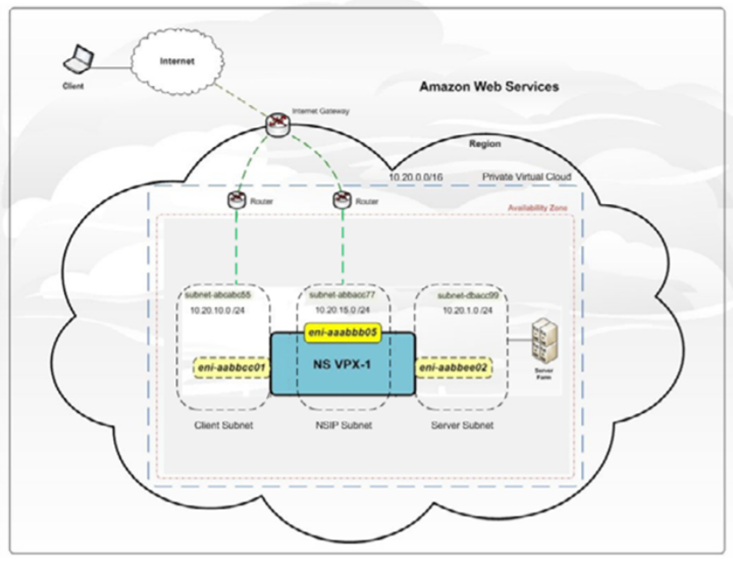
Pour plus d’informations sur les VPC et les sous-réseaux, consultez la sectionVPC et sous-réseaux.
Pour créer des groupes de sécurité
Créez un groupe de sécurité pour contrôler le trafic entrant et sortant dans l’instance NetScaler VPX. Un groupe de sécurité agit comme un pare-feu virtuel pour votre instance. Créez des groupes de sécurité au niveau de l’instance, et non au niveau du sous-réseau. Il est possible d’attribuer chaque instance d’un sous-réseau de votre VPC à un ensemble différent de groupes de sécurité. Ajoutez des règles pour chaque groupe de sécurité afin de contrôler le trafic entrant qui passe par le sous-réseau client aux instances. Vous pouvez également ajouter un ensemble distinct de règles qui contrôlent le trafic sortant qui passe par le sous-réseau du serveur vers les serveurs d’applications. Bien que vous puissiez utiliser le groupe de sécurité par défaut pour vos instances, vous souhaiterez peut-être créer vos groupes. Créez trois groupes de sécurité - un pour chaque sous-réseau. Créez des règles pour le trafic entrant et sortant que vous souhaitez contrôler. Vous pouvez ajouter autant de règles que vous voulez.
Pour plus d’informations sur les groupes de sécurité, consultezla section Groupes de sécurité pour votre VPC.
Pour créer un rôle IAM et définir une stratégie
Créez un rôle IAM afin que vous puissiez établir une relation d’approbation entre vos utilisateurs et le compte AWS approuvé Citrix et créer une stratégie avec les autorisations Citrix.
Dans AWS, cliquez surServices. Dans le volet de navigation de gauche, sélectionnezIAM > Rôles, puis cliquez surCréer un rôle.
Vous connectez votre compte AWS au compte AWS dans NetScaler ADM. Sélectionnez doncun autre compte AWSpour permettre à NetScaler ADM d’effectuer des actions sur votre compte AWS.
Entrez l’ID de compte AWS NetScaler ADM à 12 chiffres. L’ID Citrix est 835822366011. Vous pouvez également trouver l’ID Citrix dans NetScaler ADM lorsque vous créez le profil d’accès au cloud.
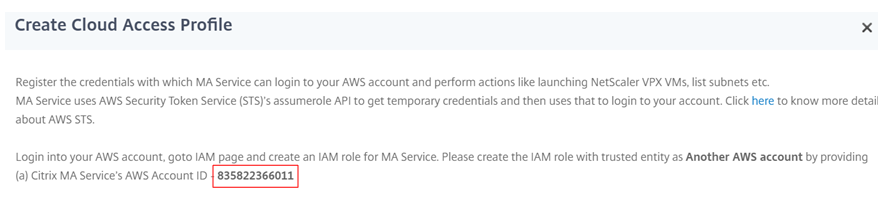
Activez l’optionExiger un ID externepour vous connecter à un compte tiers. Vous pouvez renforcer la sécurité de votre rôle en exigeant un identifiant externe facultatif. Tapez un ID qui peut être une combinaison de caractères.
Cliquez surAutorisations.
Dans la pageAttacher des stratégies d’autorisations, cliquez surCréer une stratégie.
Vous pouvez créer et modifier une stratégie dans l’éditeur visuel ou à l’aide de JSON.
La liste des autorisations de Citrix est fournie dans la zone suivante :
{"Version":"2012-10-17","Statement":[{"Effect":"Allow","Action":["ec2:DescribeInstances","ec2:DescribeImageAttribute","ec2:DescribeInstanceAttribute","ec2:DescribeRegions","ec2:DescribeDhcpOptions","ec2:DescribeSecurityGroups","ec2:DescribeHosts","ec2:DescribeImages","ec2:DescribeVpcs","ec2:DescribeSubnets","ec2:DescribeNetworkInterfaces","ec2:DescribeAvailabilityZones","ec2:DescribeNetworkInterfaceAttribute","ec2:DescribeInstanceStatus","ec2:DescribeAddresses","ec2:DescribeKeyPairs","ec2:DescribeTags","ec2:DescribeVolumeStatus","ec2:DescribeVolumes","ec2:DescribeVolumeAttribute","ec2:CreateTags","ec2:DeleteTags","ec2:CreateKeyPair","ec2:DeleteKeyPair","ec2:ResetInstanceAttribute","ec2:RunScheduledInstances","ec2:ReportInstanceStatus","ec2:StartInstances","ec2:RunInstances","ec2:StopInstances","ec2:UnmonitorInstances","ec2:MonitorInstances","ec2:RebootInstances","ec2:TerminateInstances","ec2:ModifyInstanceAttribute","ec2:AssignPrivateIpAddresses","ec2:UnassignPrivateIpAddresses","ec2:CreateNetworkInterface","ec2:AttachNetworkInterface","ec2:DetachNetworkInterface","ec2:DeleteNetworkInterface","ec2:ResetNetworkInterfaceAttribute","ec2:ModifyNetworkInterfaceAttribute","ec2:AssociateAddress","ec2:AllocateAddress","ec2:ReleaseAddress","ec2:DisassociateAddress","ec2:GetConsoleOutput"],"Resource":"*"}]}Copiez et collez la liste des autorisations dans l’onglet JSON et cliquez surRéviser la stratégie.
Sur la pageRévision de la stratégie, tapez le nom de la stratégie, entrez une description, puis cliquez surCréer une stratégie.
Pour créer un site dans NetScaler ADM
Créez un site dans NetScaler ADM et ajoutez les détails du VPC associé à votre rôle AWS.
Dans NetScaler ADM, accédez àInfrastructure> Sites.
Cliquez surAjouter
Sélectionnez le type de service AWS et activezUtiliser le VPC existant en tant que site.
Sélectionnez le profil d’accès au cloud.
Si le profil d’accès au cloud n’existe pas dans le champ, cliquez surAjouterpour créer un profil.
Sur la pageCréer un profil d’accès au cloud, saisissez le nom du profil avec lequel vous souhaitez accéder à AWS.
Tapez l’ARN associé au rôle que vous avez créé dans AWS.
Tapez l’ID externe que vous avez fourni lors de la création d’un rôle IAM (Identity and Access Management) dans AWS. Reportez-vous à l’étape 4 de la section Pour créer un rôle IAM et définir une tâche de stratégie. Assurez-vous que le nom de rôle IAM que vous avez spécifié dans AWS commence par « Citrix-ADM- » et qu’il apparaît correctement dans l’ARN des rôles.
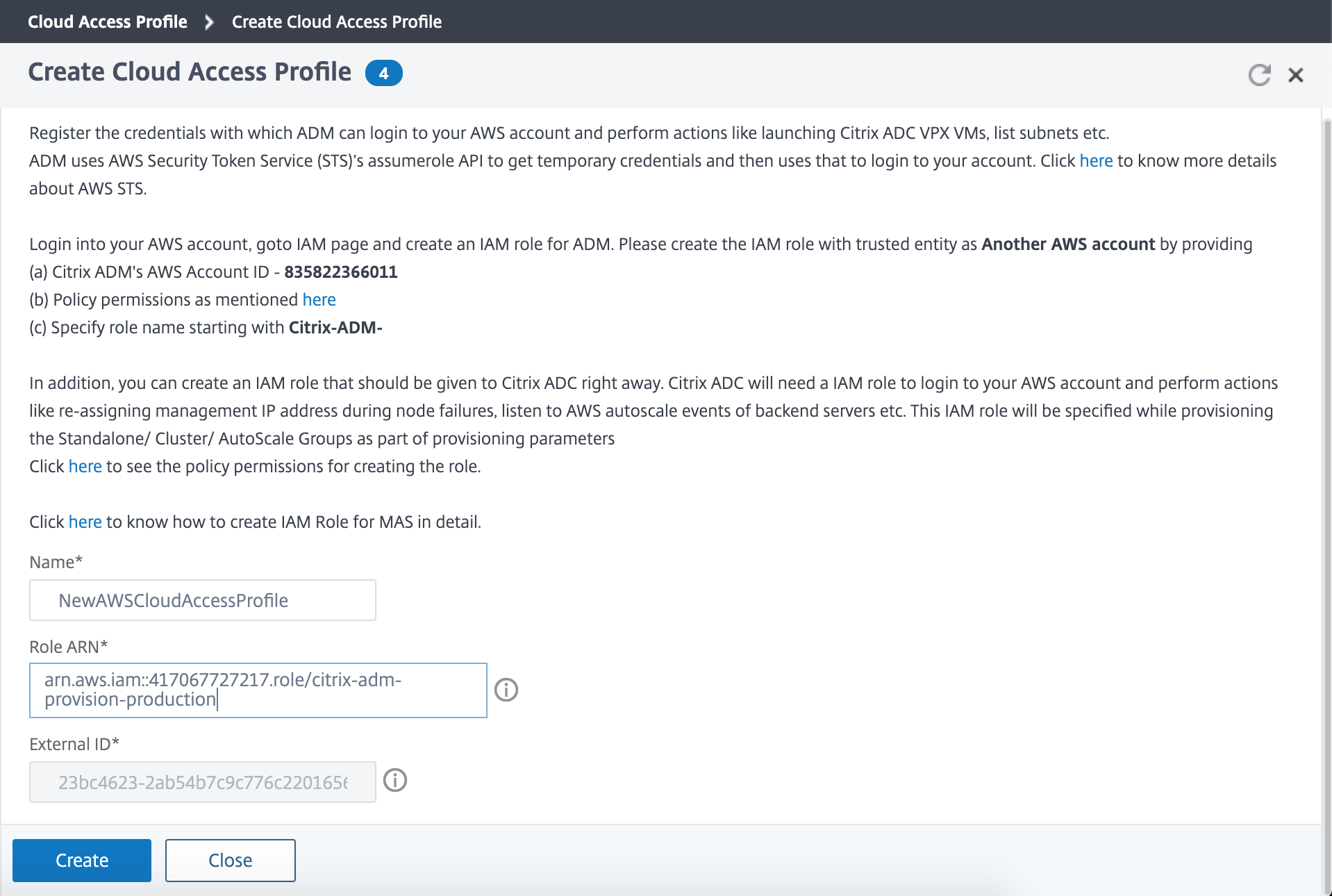
Les détails du VPC, tels que la région, l’ID du VPC, le nom et le bloc CIDR, associés à votre rôle IAM dans AWS sont importés dans NetScaler ADM.
Tapez un nom pour le site.
Cliquez surCreate.
Pour provisionner NetScaler VPX sur AWS
Utilisez le site que vous avez créé précédemment pour provisionner les instances NetScaler VPX sur AWS. Fournissez les détails de l’agent NetScaler ADM pour provisionner les instances liées à cet agent.
Dans NetScaler ADM, accédez àInfrastructure > InstancesNetScaler。
Dans l’ongletVPX, cliquez surProvisionner.
Cette option affiche la pageProvision NetScaler VPX on Cloud.
SélectionnezAmazon Web Services (AWS)et cliquez surSuivant.
Dans l’ongletParamètres de base,
Sélectionnez leType d’instancedans la liste.
Autonome :cette option fournit une instance NetScaler VPX autonome sur AWS.
HA :Cette option fournit les instances NetScaler VPX à haute disponibilité sur AWS.
Pour provisionner les instances NetScaler VPX dans la même zone, sélectionnez l’option Zoneunique sous Type dezone.
Pour provisionner les instances NetScaler VPX sur plusieurs zones, sélectionnez l’option Multizone sous Typedezone.Dans l’ongletParamètres de provisionnement, assurez-vous de spécifier les détails du réseau pour chaque zone créée sur AWS.
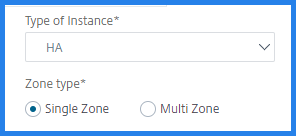
Spécifiez le nom d’une instance NetScaler VPX.
DansSite, sélectionnez le site que vous avez créé précédemment.
DansAgent, sélectionnez l’agent créé pour gérer l’instance NetScaler VPX.
DansProfil d’accès au cloud, sélectionnez le profil d’accès au nuage créé lors de la création du site.
DansProfil de l’appareil, sélectionnez le profil pour fournir l’authentification.
NetScaler ADM utilise le profil de l’appareil lorsqu’il doit se connecter à l’instance NetScaler VPX.
Cliquez surSuivant.
Dans l’ongletLicence根据倒appliq selectionnez l一个des模式uer une licence à une instance ADC :
Utilisation de NetScaler ADM: l’instance que vous souhaitez provisionner extrait les licences auprès de NetScaler ADM.
Utilisation du cloud AWS: l’optionAllocate from Cloudutilise les licences des produits NetScaler disponibles sur la place de marché AWS. L’instance que vous souhaitez provisionner utilise les licences du site de vente.
Si vous choisissez d’utiliser des licences d’AWS Marketplace, spécifiez le produit ou la licence dans l’ongletParamètres de provisionnement.
Pour plus d’informations, consultez la sectionExigences relatives aux licences.
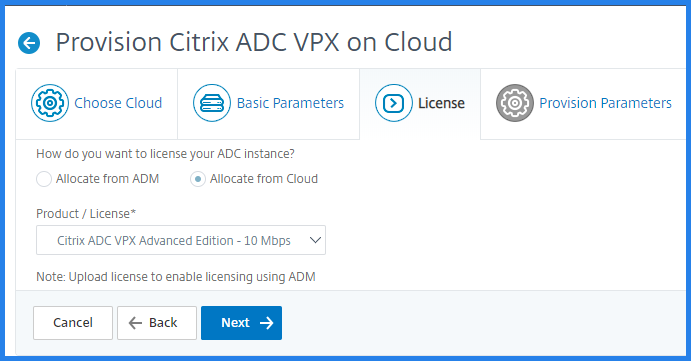
Dans l’ongletLicence, si vous sélectionnezAllocate from NetScalerADM, spécifiez ce qui suit :
Type de licence : sélectionnez des licences de bande passante ou de processeur virtuel :
Licences de bande passante :vous pouvez sélectionner l’une des options suivantes dans la listeTypes de licences de bande passante:
Capacité groupée :spécifiez la capacité à allouer à une instance.
À partir du pool commun, l’instance ADC retirait une licence d’instance et seule la bande passante est spécifiée.
Licences VPX :lorsqu’une instance NetScaler VPX est provisionnée, l’instance extrait la licence auprès de NetScaler ADM.
Licences de processeur virtuel :l’instance NetScaler VPX provisionnée extrait les licences en fonction du nombre de processeurs exécutés dans l’instance.
Remarque
Lorsque les instances provisionnées sont supprimées ou détruites, les licences appliquées sont renvoyées au pool de licences NetScaler ADM. Ces licences peuvent être réutilisées pour provisionner de nouvelles instances.
- DansLicense Edition, sélectionnez l’édition de licence. NetScaler ADM utilise l’édition spécifiée pour provisionner des instances.
Cliquez surSuivant.
Dans l’ongletParamètres de provisionnement,
Sélectionnez lerôle Citrix IAMcréé dans AWS. Un rôle IAM est une identité AWS avec des stratégies d’autorisation qui déterminent ce que l’identité peut et ne peut pas faire dans AWS.
Dans le champProduit, sélectionnez la version du produit NetScaler que vous souhaitez provisionner.
Sélectionnez le type d’instance EC2 dans la liste destypes d’instance.
Cette liste affiche les types d’instances AMI pris en charge pour le produit ADC sélectionné.
Sélectionnez laversionde NetScaler que vous souhaitez provisionner. Sélectionnez à la fois la versionprincipaleet la versionsecondairede NetScaler.
Dans安全范围的小组, sélectionnez les groupes de sécurité Gestion, Client et Serveur que vous avez créés sur votre réseau virtuel.
Dans IP du sous-réseau du serveur par nœud, sélectionnez le nombre d’adresses IP du sous-réseau du serveur par nœud pour le groupe de sécurité.
DansSous-réseaux, sélectionnez les sous-réseaux de gestion, de client et de serveur pour chaque zone créée dans AWS. Vous pouvez également sélectionner la région dans la listedes zones de disponibilité.
Cliquez surFinish.
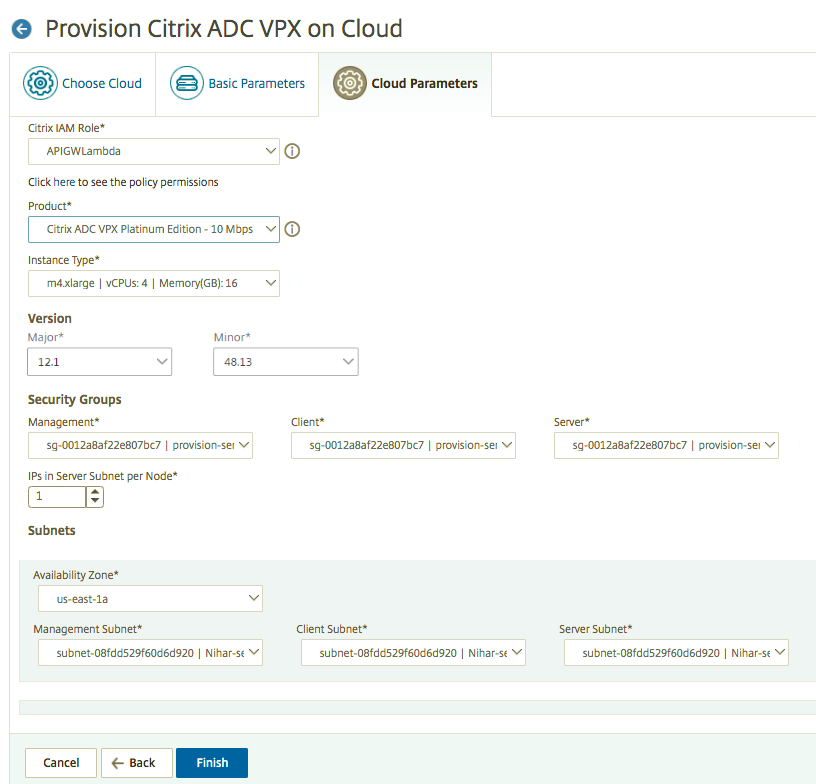
L’instance NetScaler VPX est désormais provisionnée sur AWS.
Remarque
Actuellement, NetScaler ADM ne prend pas en charge le déprovisionnement des instances NetScaler depuis AWS.
Pour afficher le NetScaler VPX provisionné dans AWS
从拉页d 'accueil AWS, accedez aServiceset cliquez surEC2.
Dans la pageRessources, cliquez surInstances en cours d’exécution.
Vous pouvez consulter le NetScaler VPX provisionné dans AWS.
Le nom de l’instance NetScaler VPX est le même que celui que vous avez indiqué lors du provisionnement d’une instance dans NetScaler ADM.
Pour afficher le NetScaler VPX provisionné dans NetScaler ADM
Dans NetScaler ADM, accédez àInfrastructure > InstancesNetScaler。
Sélectionnez l’ongletNetScaler VPX.
L’instance NetScaler VPX provisionnée dans AWS est répertoriée ici.
